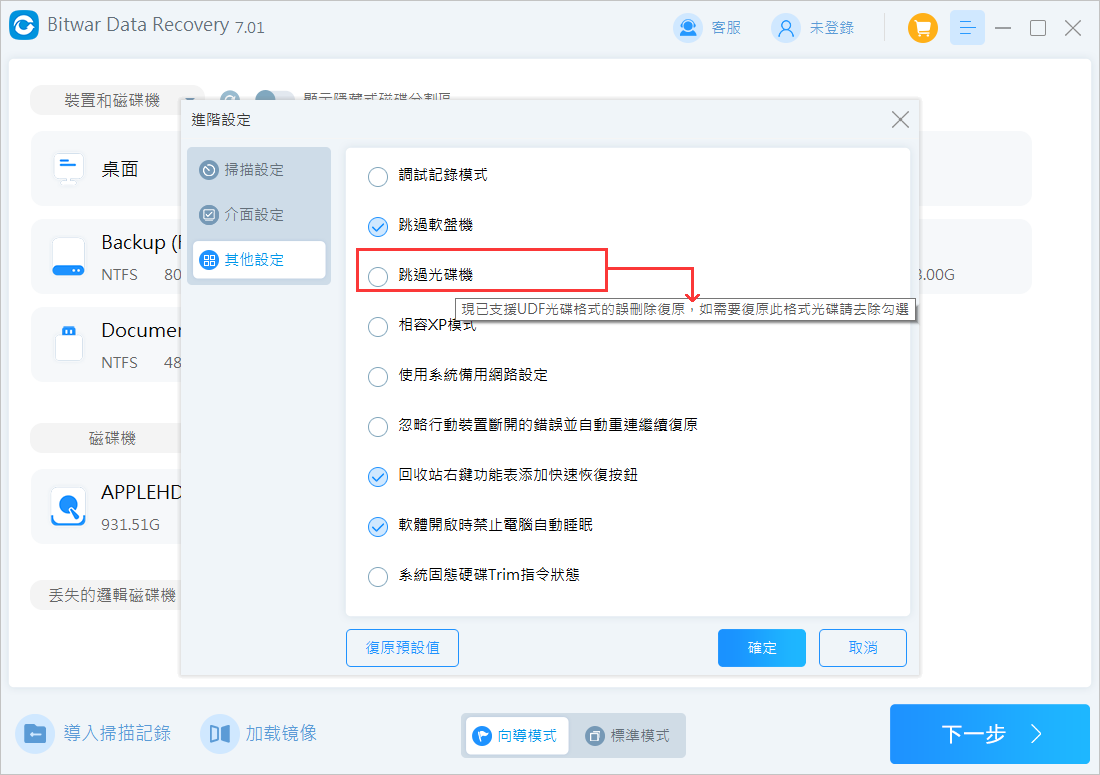對於2000年後出生的青少年來說,光碟可能是古董,他們很少見過。不過對於70、80甚至是90年代的青少年來說,光碟儲存著兒時許多對電影、音樂的回憶。記得小時候網路還不發達時,我还經常跑到音像店去借電視劇光碟,最深刻的是喬妹主演的《藍色生死夢》。每次拿回來都要趁父母不在時,使用書房裡的電腦偷看,就怕被父母逮著不學習~~~小編對於光碟的回憶就跟喜好音樂的人對於黑膠唱片的回憶是一樣的。即使是現在,我還是珍藏著之前買的唱片光碟與影片光碟。
為什麼光碟資料會損壞?
使用過CD或DVD光碟的用戶都知道,如果光碟片保存不當,表面的讀寫面容易被刮花或損壞導致資料損壞,用戶無法正常訪問CD/DVD光碟。此外,光碟片裡頭用來保存資料的記錄層,隨著時間推移因為化學變化也會導致資料無法讀取。當您播放光碟的時候,發現視窗停頓在這個畫面很久,光碟機卻不停的轉動,但什麼反應都沒有,那很有可能就是光碟受損了。
此外,CD/DVD光碟屬於可重複錄寫光碟,用戶可以在光碟上多次上傳、儲存、刪除和變更檔案。所以這也是為什麼很多用戶在考慮成本的情況下使用光碟來儲存大量的資料。但在操作/使用過程中,用戶也可能會不小心刪除光碟中重要的資料。
光碟刮花損毀、資料丟失對於我們來說是令人痛心的。不過既然問題發生了,找到正確的修復方法才是最要緊的事。那麼,當光碟刮花受損/資料丟失時,如何正確操作光碟 資料 救援丟失的檔案呢?
光碟資料救援方法
方法一:手動修復受損的光碟
光碟片的讀寫是利用雷射光束將資料打到光碟片的反射層上,而讀寫也是藉由反射的原理,將刻在反射層上的數位資料折射回來,然後轉換為電腦可識別的數據被讀出來。雖然光碟讀寫面上的刮痕沒有傷害到數位資料本身,但是影響了反射過程的訊號讀取,所以才會導致資料讀取失敗。因此,針對讀寫面上的刮痕,市面上出現了一些針對修補鏡面刮痕的工具。用戶可以使用這類型的工具來將影響雷射讀取的障礙減低,提高讀取成功率。
此外,有部分用戶表示他們使用牙膏、凡士林也能達到修復刮痕,成功讀取受損光碟的資料。所以如果您的光碟刮痕程度低,也不妨使用牙膏、凡士林試一試吧!具體的手動修復步驟如下:
- 在有划痕的光碟讀取面上塗上一層質地細膩的薄薄的牙膏、凡士林或專門修復劃痕的拋光劑。
- 接著用乾淨柔軟的無絨布從裡到外沿徑向擦拭光碟,知道多餘的膏體擦拭乾淨為止。
- 最後測試光碟,將其放回您的電腦以查看它是否可以訪問。
方法二:更換另一台電腦
至於光碟片裡的化學變化導致的資料無法讀取的問題,建議您可以先更換一台電腦或者其他光碟機讀取試試。因為除了光碟片的品質之外,光碟機的讀寫頭也可能因年限而讀取能力下降,導致無法讀取某些品質較差的光碟片。如果更換一台新的光碟機或使用其他電腦,可能能夠成功讀取需要搶救的資料。
方法三:光碟救援軟體
如果以上兩種方法您能都無法正常讀取受損的光碟資料,那麼可以嘗試使用光碟救援軟體。光碟救援軟體先是降低光碟讀取速度重複讀取受損的資料區,然後真的讀取不到就略過補上特定的資訊。只要設定好要救援的光碟機來源,它就會自動去讀取光碟片並進行修補。被用戶廣泛使用的光碟資料救援軟體推薦CD Recovery Toolbox Free。感興趣的網友可以自行搜尋、下載。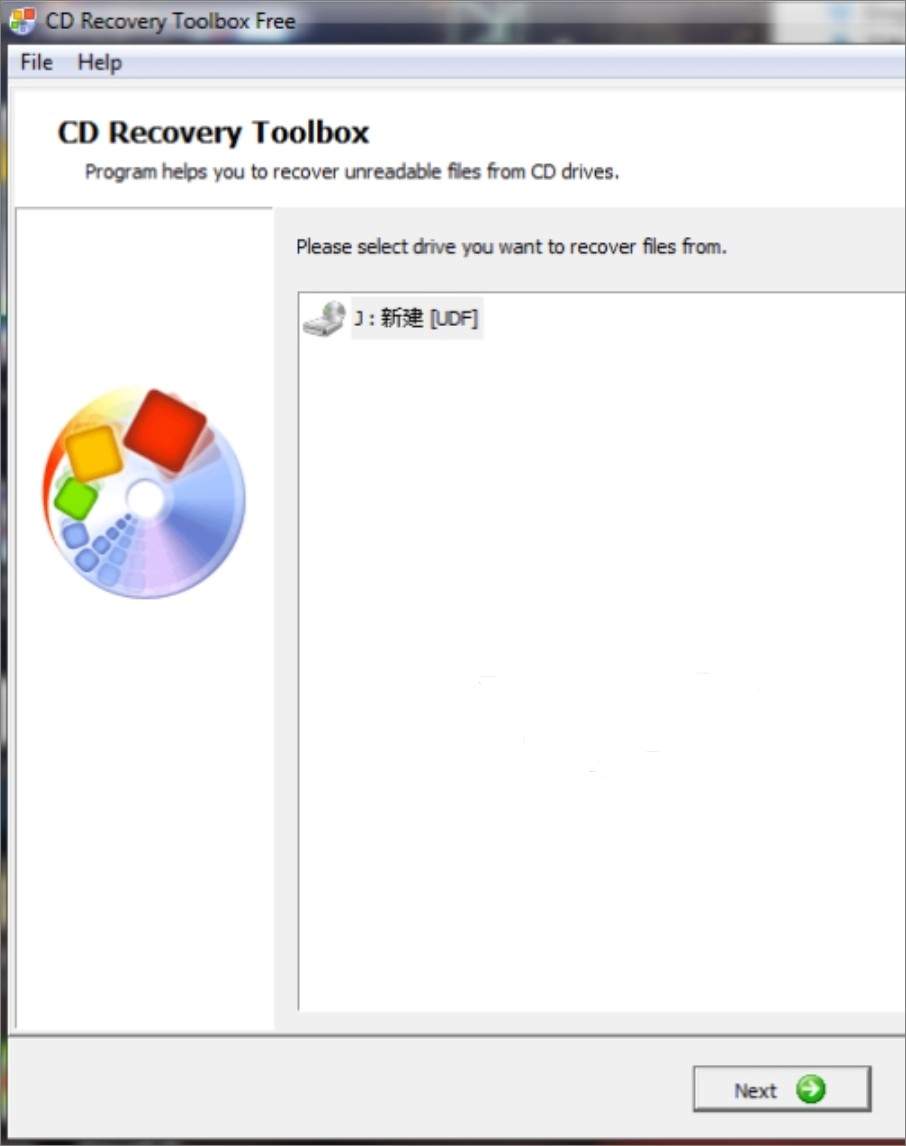
額外提示:使用Bitwar檔案救援軟體
不少用戶為了降低成本,喜歡使用光碟來儲存大量的資料,而在多次上傳、儲存、刪除和變更檔案過程中難免會有誤操作導致資料被刪除的情況。雖然Bitwar Data Recovery檔案救援軟體不支援直接在CD/DVD光碟上救援資料,但支援從內部和外接儲存裝置恢復所有丟失的檔案,包括HDD、SSD、SD卡、記憶卡、USB隨身碟、外接硬碟等。因此,對於大部分資料遺失的情況,您都可以使用該軟體,而且該軟體有點多多:
- 易於使用且足夠輕鬆就能救援因人為誤刪除、Shift Delete永久性刪除、資源回收筒清理、格式化、系統崩潰或無法存取等原因而導致的資料丟失。
- 支援從任何儲存裝置中恢復照片、音訊、音樂和電子郵件等各種檔案類型的資料。
- 支援從資源回收筒、硬碟、記憶卡、USB隨身碟、數位相機和攝影機中恢復資料。
- 免費提供掃描資料的預覽。
Bitwar檔案救援軟體官網:https://www.bitwarsoft.com/zh-tw/data-recovery-software
免費下載安裝Bitwar檔案救援軟體:
以下是使用Bitwar檔案救援軟體的具體步驟:
- 然後啟動安裝的Bitwar檔案救援軟體,先去掉默認勾選的“跳過光碟機”。依次點擊右上角的設定-進階設定-其他設定-確保不要選中跳過光碟機。

- 回到軟體的首頁選擇需要復原的磁碟機位置。

- 選擇掃描模式和要救援的檔案類型,然後單擊“下一步”按鈕。這類建議您先使用“快速掃描”模式進行檢索,如果無法找到您所需要的檔案,再進行更深入、更全面的“深度掃描”。

- 選擇要救援的檔案類型,然後單擊“掃描”按鈕。

- 當Bitwar軟體將根據所選的磁碟機和模式快速掃描刪除的檔案後,您可以單擊掃描到的檔案並預覽它。

- 然後選中您要救援的所有檔案和資料夾,然後單擊“復原”按鈕將其儲存到電腦硬碟或其他外接存儲裝置上,然後你就可以讀取和使用它們。
到這裡,想必看客們都知道遇到光碟刮花、無法正常讀取時應該如果正確操作了吧!希望今天的文章像往常一樣能幫助到電腦前的您。